在日常工作和学习中,我们经常需要录制屏幕,分享操作步骤,或为视频添加注释来解释某些过程。而这一切操作,往往需要不同的软件协同完成。今天,我向大家介绍一款功能强大的开源工具——Screenity,目前已经收获12k star,它不仅可以录制屏幕,还可以轻松添加注释,提高工作效率。

什么是Screenity?
Screenity 是一款免费且开源的屏幕录制工具。它不仅可以录制屏幕、摄像头和音频,还内置了丰富的注释功能,允许你在录制过程中添加文本、箭头、高亮、绘图等。相比于传统的录屏软件,Screenity 的特色功能使得它在录屏和演示的场景中脱颖而出。
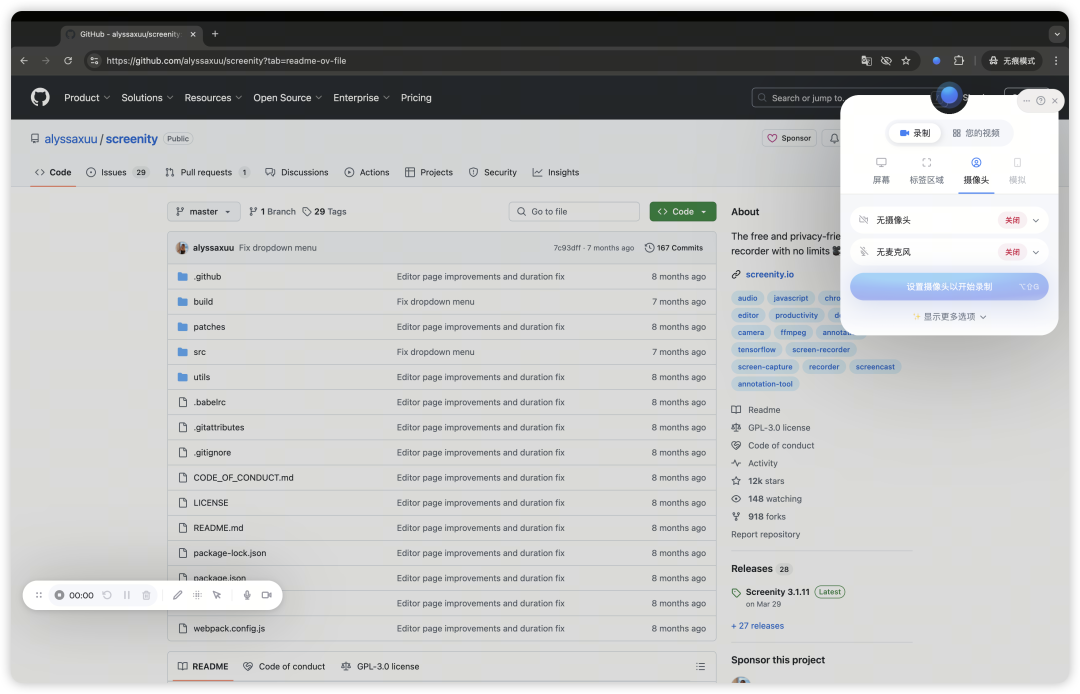
插件demo
Screenity的功能亮点
屏幕录制与注释结合
Screenity 可以录制屏幕、音频,甚至摄像头画面。在录制的过程中,你可以实时添加文本、箭头、矩形等注释,使观众更容易理解内容。

录屏注释结合
灵活的录制设置
你可以选择录制整个屏幕、特定窗口,或某个标签页,并支持对录制区域进行裁剪,灵活满足不同场景的需求。
强大的注释功能
Screenity 支持在录制过程中进行实时注释,包括绘制箭头、矩形、圆形,添加文本说明等。还可以用高亮功能突出重要部分,增强视频的直观性。
无水印,免费使用
Screenity 完全免费使用,且不会在录制视频中添加任何水印,这在同类工具中非常难得。所有录制的视频都可以以高清格式导出,导出为mp4、gif和webm格式,或保存到Google Drive,方便后续编辑与分享。

导出demo
Chrome扩展,随时随地使用
Screenity 以 Chrome 扩展的形式存在,安装后随时可以在浏览器中打开使用,操作简便,无需额外的软件安装。你可以在浏览器中直接录制网页操作,并添加说明。具体链接见文末资源链接
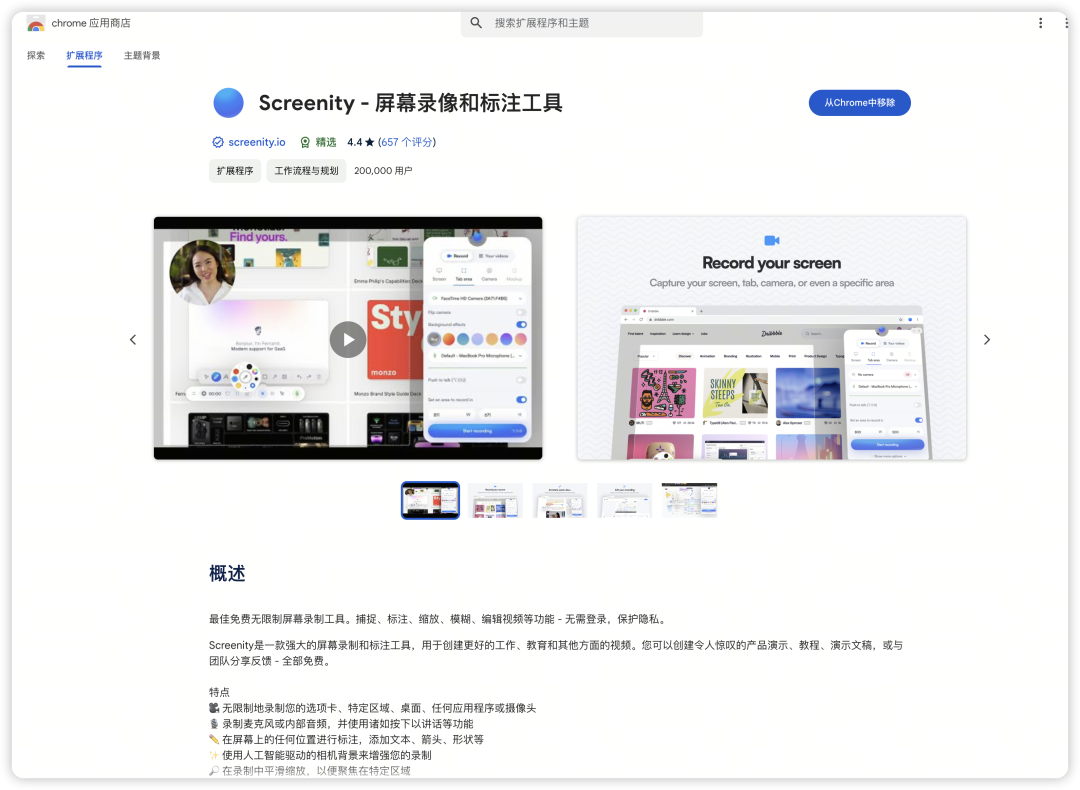
chrome插件
自定义热键
为了提升操作效率,Screenity 允许用户设置自定义热键来快速控制录制的开始、暂停、停止等操作,进一步提升用户体验。 项目主页列举的功能
🎥 无限制地录制您的选项卡、特定区域、桌面、任何应用程序或相机
🎙️ 录制麦克风或内部音频,并使用一键通等功能
✏️ 通过在屏幕上的任意位置绘制、添加文本、箭头、形状等来进行注释
✨ 使用 AI 驱动的相机背景或模糊来增强您的录音
🔎 平滑放大您的录音以专注于特定区域
🪄 模糊任何页面的任何敏感内容以保持其私密性
✂️ 使用全面的编辑器删除或添加音频、剪切、修剪或裁剪您的录音
👀 突出显示您的点击和光标,然后进入 spotlight 模式
⏱️ 设置闹钟以自动停止录制
💾 导出为 mp4、gif 和 webm,或将视频直接保存到 Google Drive 以共享链接
⚙️ 设置倒计时、隐藏 UI 的某些部分或将其移动到任何位置
🔒 只有您可以看到您的视频,我们不会收集您的任何数据。您甚至可以离线!
💙 没有限制,想拍多少视频就拍多少,想拍多久就拍多久
…以及更多 - 全部免费且无需登录!总结
Screenity 是一款功能强大且简单易用的屏幕录制工具,无论是用来制作教学视频、录制演示内容,还是进行项目展示,它都能够为你提供高效的解决方案。其免费开源的特性让更多用户可以享受便捷的录屏和注释功能。如果你正好需要一款这样的工具,强烈推荐你试试 Screenity!
资源列表
项目地址
https://github.com/alyssaxuu/screenity
chrome插件地址
https://chromewebstore.google.com/search/kbbdabhdfibnancpjfhlkhafgdilcnji
官网地址
https://screenity.io/en/
写在最后(私活源码)
今天给大家分享一套基于Springboot+Vue的仓库管理系统源码,在实际项目中可以直接复用。(免费提供,文末自取)
一、系统运行图(设计报告和接口文档)
1、登陆页面

2、物品信息管理
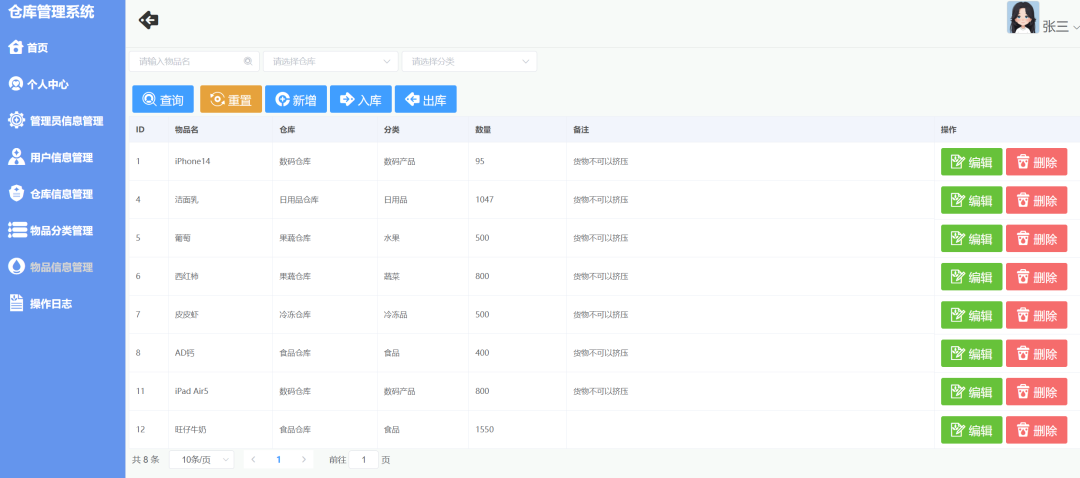
3、设计报告包含接口文档
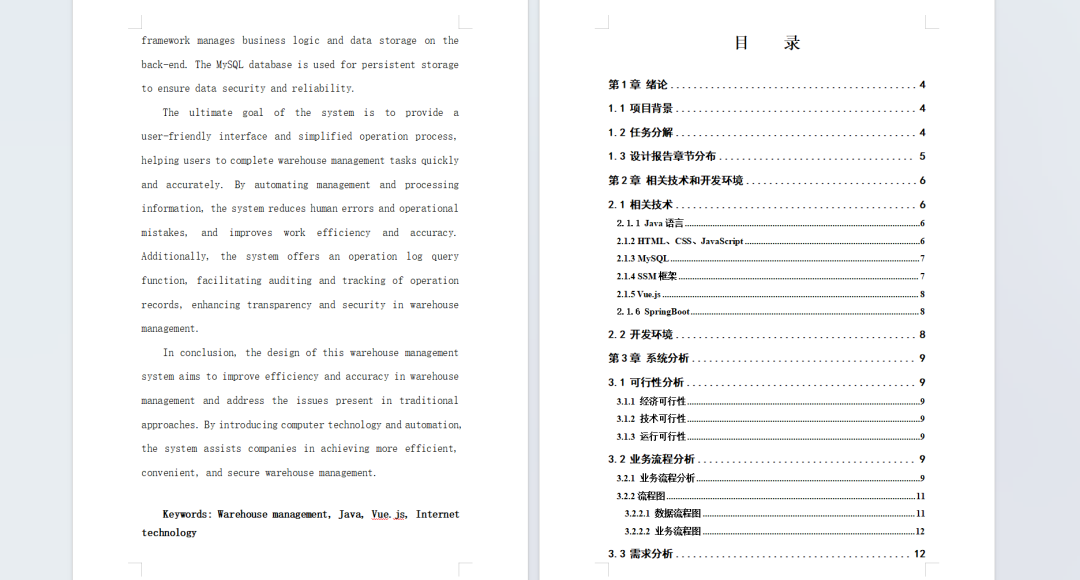

二、系统搭建视频教程
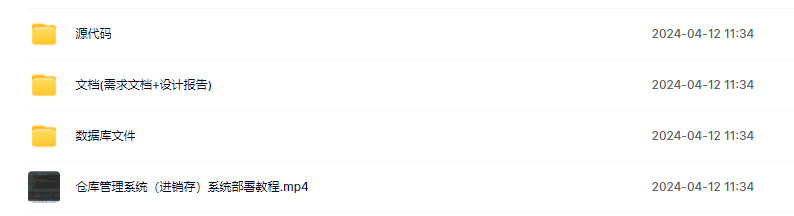
源码免费领取方式
扫码关注本号,回复 仓库
扫码关注本号,回复 仓库
持续关注,有更多私活源码免费分享























 1355
1355

 被折叠的 条评论
为什么被折叠?
被折叠的 条评论
为什么被折叠?








